Vezeték nélküli LAN hálózat beállítása/a beállítások módosítása
A vezeték nélküli LAN hálózat beállításához/a beállítások módosításához hajtsa végre az alábbi műveletsort.
 Fontos
Fontos
- A nyomtató beállítását megelőzően kapcsolja be az Egyszerű vezeték nélküli kapcsolat (Kábel nélküli beállítás) lehetőséget. (Ha módosítja az IP-címet, erre nincs szükség.) Részletekért a nyomtató online kézikönyvében keressen rá az "NR049" kifejezésre, és tekintse meg a megjelenő oldalt.
 Megjegyzés
Megjegyzés
- Egyes modellek esetében IJ Network Device Setup Utility programot használó, USB-kapcsolattal rendelkező nyomtatóhoz is beállítható hálózat. A nyomtató megjelenítéséhez a Megjelenítés (View) menü Nézet váltása (Switch View) lehetőségénél válassza ki az USB opciót.
-
Olvassa el a megjelenő üzenetet, és válassza ki az Igen (Yes) lehetőséget.
-
A megjelenő képernyőn válassza ki A nyomtató hálózati beállítása lehetőséget.
Megjelenik az észlelt nyomtatók listája.
-
A beállítások végrehajtásához/módosításához a nyomtatók listájában válassza ki a nyomtatót.
A beállítások végrehajtásához válassza ki azt a nyomtatót, amelynél a Csatlakozás módja (Connection Method) Vezeték nélküli LAN hálózat (Wireless LAN), az Állapot (Status) pedig Elérhető (Available) vagy Beállítást igényel (Requires Setup).
USB-kapcsolaton keresztül olyan nyomtatón is elvégezheti a beállításokat, amelynél az Állapot (Status) nem Elérhető (Available) vagy Beállítást igényel (Requires Setup).
USB-n keresztül csatlakoztatott nyomtató telepítéséhez az eszköztár legördülő menüjében válassza ki az USB elemet, a beállítások végrehajtásához/módosításához pedig válassza ki a nyomtatót.
-
A Nyomtató beállításai (Printer Settings) menüben válassza ki a Hálózati beállítások... (Network Settings...) lehetőséget.
Megjelenik a Nyomtató jelszavának megerősítése (Confirm Printer Password) képernyő.
A jelszóval kapcsolatos további tudnivalókért tekintse meg a Rendszergazdai jelszó című részt.
 Megjegyzés
Megjegyzés- A
 ikonra kattintva végrehajthatja/módosíthatja a beállításokat.
ikonra kattintva végrehajthatja/módosíthatja a beállításokat. -
Ha a 4. lépésben USB-n keresztül csatlakoztatott nyomtatót választott ki, a kiválasztott nyomtató pedig vezetékes LAN-nal kompatibilis, a Nyomtató jelszavának megerősítése (Confirm Printer Password) képernyő megjelenését követően az alábbi képernyő jelenik meg.
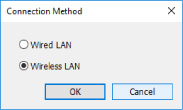
Válassza ki a Vezeték nélküli LAN hálózat (Wireless LAN) elemet, majd kattintson az OK lehetőségre.
- A
-
Adja meg a jelszót, majd kattintson az OK gombra.
Megjelenik a Hálózati beállítások (Network Settings) képernyője.
-
Hajtsa végre/módosítsa a beállításokat.
Válthat az IPv4 és az IPv6 képernyő között. A protokoll átkapcsolásához kattintson a lapra.
-
IPv4/IPv6 beállítások
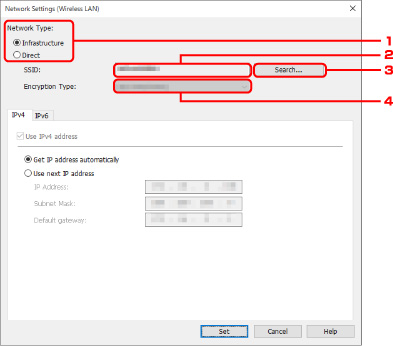
-
Hálózat típusa: (Network Type:)
Válassza ki a Vezeték nélküli LAN hálózat módot.
- Infrastruktúra (Infrastructure)
- A nyomtatót vezeték nélküli útválasztón keresztül csatlakoztatja a vezeték nélküli helyi hálózathoz.
- Közvetlen (Direct)
- A nyomtatót vezeték nélküli kommunikációs eszközökhöz (okostelefonhoz vagy táblagéphez) kapcsolja vezeték nélküli router használata nélkül.
 Megjegyzés
Megjegyzés-
Ha kiválasztotta a Közvetlen (Direct) lehetőséget, a Keresés... (Search...) gomb kiszürkített állapotban jelenik meg.
A működési környezettől függően a számítógépről ráadásul internethez sem lehet csatlakozni.
-
SSID:
Az aktuálisan használt vezeték nélküli LAN hálózat azonosítóját (SSID) jeleníti meg.
Wireless Direct kapcsolat esetén a Wireless Direct (SSID) azonosítója jelenik meg.
-
Keresés... (Search...)
Csatlakoztatni kívánt vezeték nélküli router kiválasztásához az Észlelt vezeték nélküli routerek (Detected Wireless Routers) képernyője jelenik meg. A számítógéphez már csatlakoztatott vezeték nélküli router esetén a Kommunikáció állapota (Communication Status) menüben az Elérhető (Available) beállítás jelenik meg.
Ha a Kommunikáció állapota (Communication Status) menüben a listából a Nincs csatlakoztatva (Not Connected) lehetőséget választja ki, a Beállítás (Set) opcióra kattintva megjelenik a WPA/WPA2 vagy a WEP vezeték nélküli routerhez való beállítási képernyője.
-
Titkosítás típusa:
A vezeték nélküli LAN hálózaton használt titkosítási módot jeleníti meg.
-
-
IPv4 beállítások
 Megjegyzés
Megjegyzés-
Az alábbi beállítási elemek csak akkor érhetők el, ha a Hálózat típusa: (Network Type:) menüben az Infrastruktúra (Infrastructure) beállítás van kiválasztva.
Ha kiválasztotta a Közvetlen (Direct) lehetőséget, az alábbi beállítási elemek kiszürkített állapotban jelenik meg.
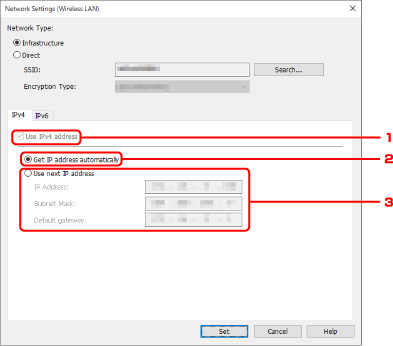
-
IPv4-cím használata (Use IPv4 address)
Mindig ki van választva. (kiszürkítve jelenik meg)
-
IP-cím automatikus meghatározása (Get IP address automatically)
DHCP szerver által automatikusan hozzárendelt IP-cím használatához válassza ezt az beállítást. Ehhez az routeren előbb kapcsolja be a DHCP szervert.
-
Következő IP-cím használata (Use next IP address)
Válassza ezt a beállítást, ha a használt nyomtató beállításainál bekapcsolható a DHCP szerver, vagy ha állandó IP-címet szeretne használni.
Adja meg az IP-címet, az alhálózati maszkot és az alapértelmezett átjárót.
-
-
IPv6 beállítások
 Megjegyzés
Megjegyzés- Ha az eszköztár legördülő menüjében az USB lehetőséget választotta ki, az IPv6 beállításai nem hajthatók végre.
-
Az alábbi beállítási elemek csak akkor érhetők el, ha a Hálózat típusa: (Network Type:) menüben az Infrastruktúra (Infrastructure) beállítás van kiválasztva.
Ha kiválasztotta a Közvetlen (Direct) lehetőséget, az alábbi beállítási elemek kiszürkített állapotban jelenik meg.
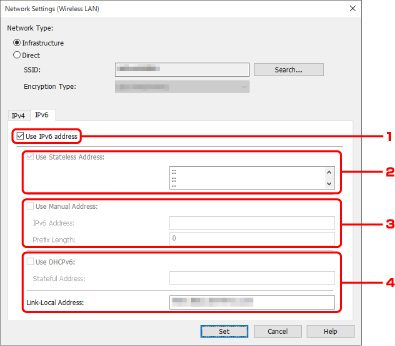
-
IPv6-cím használata (Use IPv6 address)
Akkor válassza ki, ha a nyomtatót IPv6 környezetben használja.
-
Állapot nélküli cím használata: (Use Stateless Address:)
Akkor válassza ki, ha automatikusan hozzárendelt IP-címet használ. Használjon az IPv6 protokollal kompatibilis routert.
 Megjegyzés
Megjegyzés- A használt nyomtatótól függően előfordulhat, hogy ez a beállítási elem nem elérhető.
-
Manuális cím használata: (Use Manual Address:)
Válassza ezt a beállítást, ha a használt nyomtató beállításainál bekapcsolható a DHCP szerver, vagy ha állandó IP-címet szeretne használni.
Adja meg az IP-címet és az IP-cím előtagjának hosszát.
 Megjegyzés
Megjegyzés- A használt nyomtatótól függően előfordulhat, hogy ez a beállítási elem nem elérhető.
-
DHCPv6 használata: (Use DHCPv6:)
Akkor válassza ki, ha DHCPv6 protokollt használó IP-címe van.
 Megjegyzés
Megjegyzés- A használt nyomtatótól függően előfordulhat, hogy ez a beállítási elem nem elérhető.
-
-
Kattintson a Beállítás (Set) lehetőségre.

